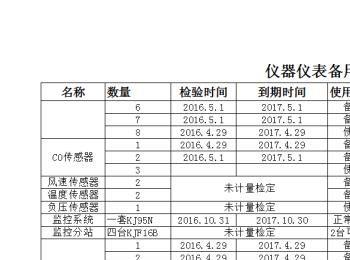WPS表格是一款办公软件,该软件在表格制作和数据统计方面是非常强大的,我们在使用该软件制作表格时,常常需要将每一页都设置相同的表头,这是怎么操作的呢,一起来看看使用WPS表格如何在每页都设置相同表头的吧。
操作方法
-
01
在桌面上双击WPS表格的快捷图标,打开WPS表格这款软件,进入WPS表格的操作界面,如图所示:
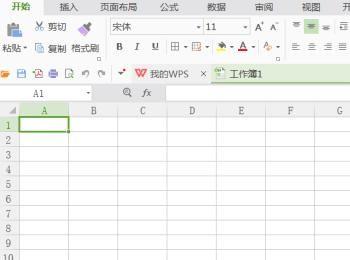
-
02
在该界面内按下Ctrl+O键弹出打开对话框,在该对话框内找到我们需要的文件,如图所示:
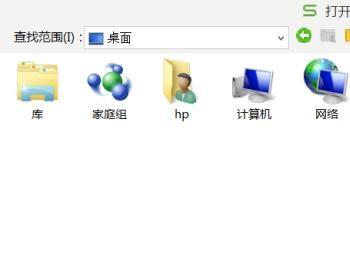
-
03
打开文件后在菜单里找到页面布局菜单,如图所示:
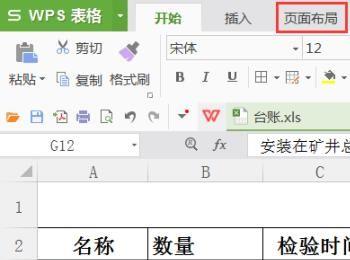
-
04
点击页面布局菜单里在其编辑区里找到页边距选项,如图所示:

-
05
点击页边距选项,弹出页面设置对话框,如图所示:
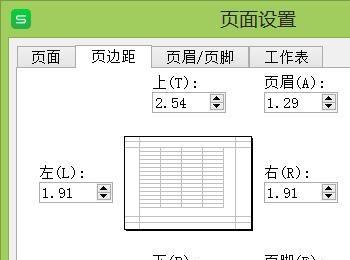
-
06
在页面设置对话框内找到工作表选项,如图所示:
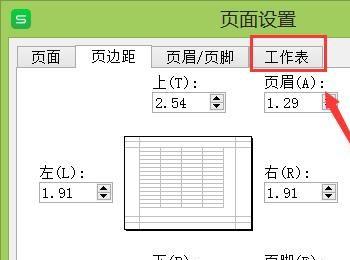
-
07
点击工作表选项,在其内找到顶端标题行后的选择按钮,如图所示:

-
08
点击该选择按钮,在表格内选择表头的单元格,如图所示:
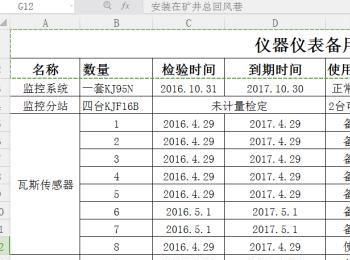
-
09
选择好单元格后在页面设置里可以看到我们引用的单元格,如图所示:

-
10
点击确定,进行打印预览,可以看到我们就为每页都设置了相同的表头,如图所示: